: TVO 24H: 2019-08-04 09:55:39
Lượt xem: 2796
Mách bạn cách ẩn hoặc xóa tài khoản YouTube
Khi bạn xóa vĩnh viễn tài khoản YouTube của mình, bạn cũng sẽ xóa bất kỳ video nào bạn đã đăng lên trang web, tất cả các nhận xét, lượt thích...
Việc xóa tài khoản YouTube khá dễ dàng, tuy nhiên, bạn cần biết, khi đã xóa thì không chỉ tất cả video, danh sách phát và đăng ký của bạn sẽ biến mất, mà cả nhận xét và lượt yêu thích, tin nhắn cũng như mọi lịch sử khác trong tài khoản YouTube của bạn.
Vì vậy, hãy xem xét việc chỉ ẩn nội dung của bạn hay xóa nó đi. Nếu ẩn đi thì bạn vẫn có thể giữ được những video, danh sách phát, tin nhắn... khi muốn tìm lại mà vẫn có thể hạn chế được sự hiện diện của bạn trên YouTube.

(Ảnh: Ink Drop/Shutterstock)
Dưới đây là các bước để bạn có thể ẩn hoặc xóa tài khoản YouTube của bạn:
1. Truy cập YouTube trên trình duyệt máy tính để bàn của bạn và đảm bảo bạn đã đăng nhập.
2. Nhấp vào biểu tượng tài khoản của bạn (sẽ là hình ảnh hoặc hình tròn có chữ trong đó nếu bạn chưa tải lên hình đại diện) ở góc trên cùng bên phải của màn hình.
3. Trong menu thả xuống, nhấp vào "Cài đặt".
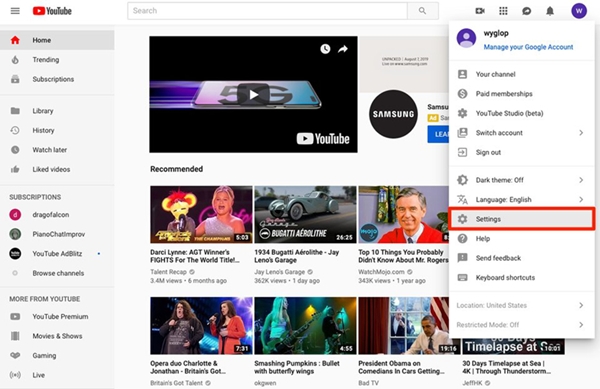
Mở menu Cài đặt YouTube.
Ảnh: Steven John/Business Insider
4. Trên trang tiếp theo, nhấp vào "Cài đặt nâng cao" ở cuối menu bên trái.
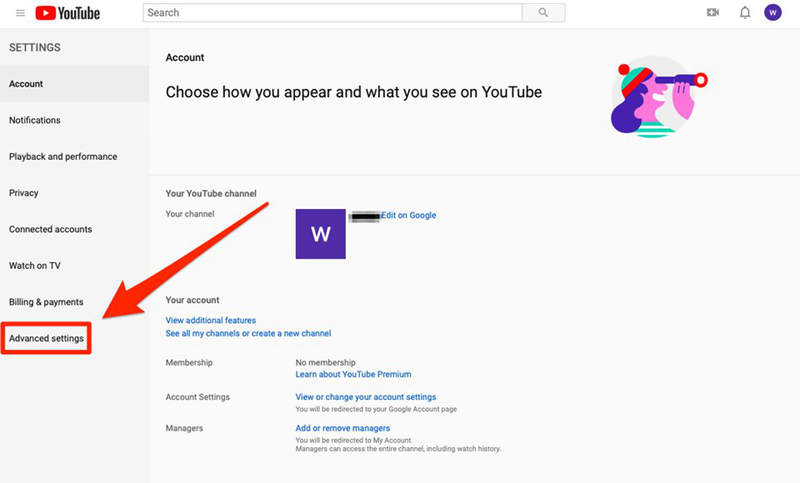
Điều hướng đến cài đặt Nâng cao của bạn.
Ảnh: Steven John/Business Insider
5. Cuộn xuống trên trang tiếp theo và nhấp vào "Xoa kênh"
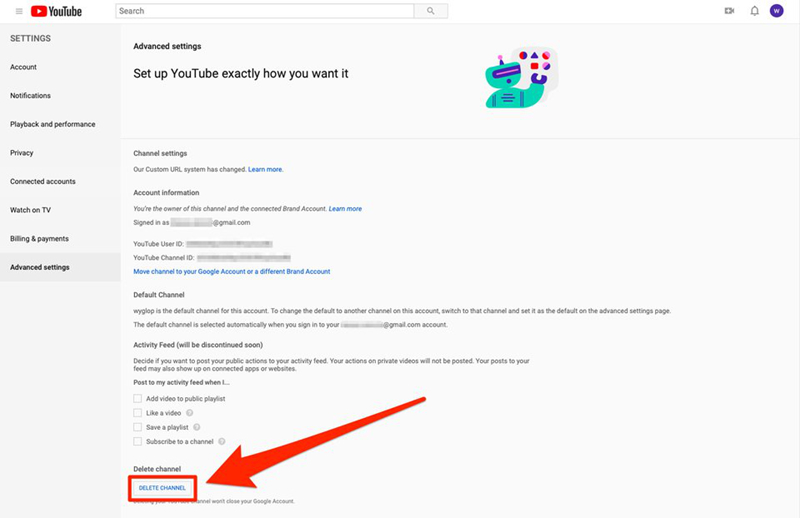
Nhấp vào nút "Xóa tài khoản".
Ảnh: Steven John/Business Insider
6. Xác minh mật khẩu của bạn, sau đó quyết định xem bạn có muốn ẩn nội dung của mình không; nếu vậy hãy nhấp vào "Tôi muốn ẩn nội dung của mình" và chọn cả hai ô, sau đó nhấn "Nội dung của tôi" trong hộp màu xanh.
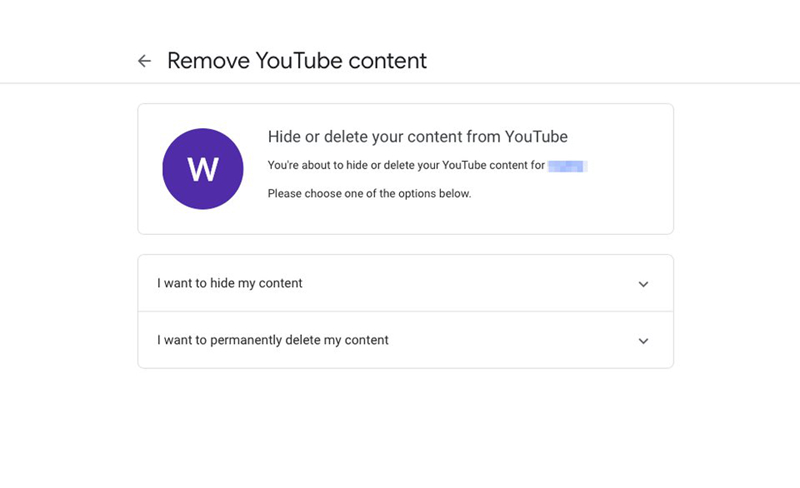 Chọn xem bạn muốn ẩn tài khoản của mình hay tiếp tục xóa nó.
Chọn xem bạn muốn ẩn tài khoản của mình hay tiếp tục xóa nó.
Ảnh: Steven John/Business Insider
7. Để xóa tài khoản của bạn, nhấp vào "Tôi muốn xóa vĩnh viễn nội dung của mình" và sau đó chọn hộp, sau đó hoàn thành chứng thư bằng cách nhấn vào ô "Xóa nội dụng của tôi".
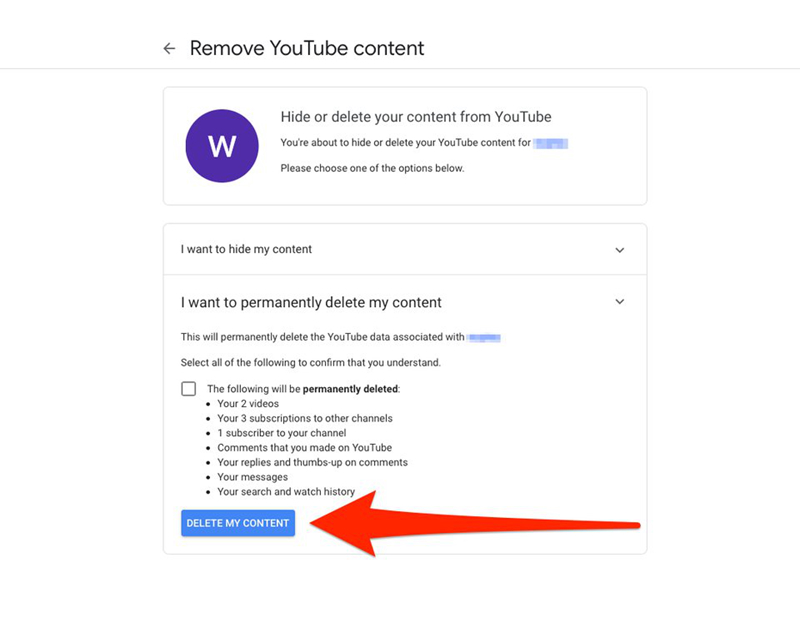
Xác nhận rằng bạn muốn xóa tài khoản của bạn.
Ảnh: Steven John/Business Insider
Cherryl Phạm (Thanh Niên Việt)
